一、导入vue.js
1.可以借助 script 标签直接通过 CDN 来使用 Vue
<!-- <script src="https://unpkg.com/vue@3/dist/vue.global.js"></script> -->
2.也可以下载vue.global.js文件并在本地导入
<script src="./lib/vue.global.js"></script>
二、创建Vue对象
<script>const { createApp, ref } = VuecreateApp({data() {return { message: 1 }}}).mount('#app')
</script>
三、如何插入值
在双大括号中输入变量、表达式后,界面会随着变量、表达式的结果而发生变化(注意message作为变量不带引号,而a、b作为常量需要带引号)
<div id="app"><P>{{ message }}</P><p>{{ 10 + 20 }}</p><p>{{ 10 > 20 ? 'a' : 'b' }}</p>
</div>
以上结果为:
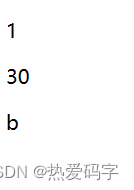
四、指令
1、v-show
控制元素的显示隐藏,隐藏时的属性为:display:none
html代码:
<div v-show="isShow">v-show测试</div>
<button @click="changeShow()">v-show测试</button>
javascript:
<script>const { createApp, ref } = Vueconst vm = createApp({data() {return { message: 1, isShow: true}},methods: {changeShow() {return (this.isShow = !this.isShow)}}}).mount('#app')
</script>
2、v-if 、v-else-if、v-else
控制元素的创建和删除
html代码:
isCreate =1时创建 v-if测试,删除其他两项
isCreate =2时创建 v-else-if测试,删除其他两项
isCreate =3时创建 v-else测试,删除其他两项
<div v-if="isCreate===1">v-if测试</div>
<div v-else-if="isCreate===2">v-else-if测试</div>
<div v-else>v-else测试</div>
<button @click="changeCreate()">if条件测试</button>javascript:
<script>const { createApp, ref } = Vueconst vm = createApp({data() {return {message: 1,isCreate: false}},methods: {changeCreate() {if (this.isCreate >= 3) {this.isCreate = 0}return this.isCreate++}}}).mount('#app')</script>
3、v-html
通过该指令插入html元素
html代码:
<div v-html="myhtml"></div>
javascript:
<script>const { createApp, ref } = Vueconst vm = createApp({data() {return {myhtml: '<p>插入html</p>'}}}).mount('#app')
</script>
4、v-for
遍历数组并赋值、根据数组长度创建元素
html代码:
<ul><li v-for="item in datalist">{{ item }}</li>
</ul>
javascript:
<script>const { createApp, ref } = Vueconst vm = createApp({data() {return {datalist: ['111', '222', '333']}}}).mount('#app')
</script>
五、动态设置class属性
注意 class属性前缀需要加冒号
方式一:
html代码:
<div :class="isChage?'redClor':'yellowClor'">动态设置class属性1</div>
<button @click="isChageFn()">动态设置class属性1</button><style>.redClor{background-color: red;}.yellowClor{background-color: yellow;}
</style>
javascript:
<script>const { createApp, ref } = Vueconst vm = createApp({data() {return {isChage: true}},methods: {isChageFn() {return (this.isChage = !this.isChage)}}}).mount('#app')</script>
结果展示:
初始: class =“red”

点击按钮后:class=“yellow”

方式二、
html代码:
<div :class="isChangeClass">动态设置class属性2</div>
javascript:
<script>const { createApp, ref } = Vueconst vm = createApp({data() {return {isChangeClass: {a: true,b: true}}}}).mount('#app')
</script>
初始:class=“a b”
----------------------------------------------------------------------------------------------------

1.在浏览器控制台修改 vm.isChangeClass.a=false 后 : class=“b”

----------------------------------------------------------------------------------------------------
2.在浏览器控制台修改 vm.isChangeClass.b=false 后 : class=“a”

----------------------------------------------------------------------------------------------------
3.在浏览器控制台修改 vm.isChangeClass.c=true 后 : class=“c”

----------------------------------------------------------------------------------------------------
方式三、
html代码:
<div :class="isChangeArr">动态设置class属性3</div>
javascript:
<script>const { createApp, ref } = Vueconst vm = createApp({data() {return {isChangeArr: ['a', 'b']}}}}).mount('#app')
</script>
初始:class=“a b”
----------------------------------------------------------------------------------------------------
1. 在浏览器控制台修改 vm.isChangeArr.pop() 后 : class=“a”

----------------------------------------------------------------------------------------------------
2. 再次在浏览器控制台修改 vm.isChangeArr.pop() 后 : class

----------------------------------------------------------------------------------------------------
3. 再次在浏览器控制台修改 vm.isChangeArr.push(‘c’) 后 : class=“c”

----------------------------------------------------------------------------------------------------
六、动态设置style属性
html代码:
<div :style="isStyleChange">动态设置style属性1</div>
<div :style="isStyleChangeObj">动态设置style属性2</div>
<div :style="isStyleChangeArr">动态设置style属性3</div>
javascript:
<script>const { createApp, ref } = Vueconst vm = createApp({data() {return {isStyleChange: 'background-color:red',isStyleChangeObj: {backgroundColor: 'red',fontSize: '30px'},isStyleChangeArr: ['background-color:yellow']}}}}).mount('#app')
</script>


之系统分区电压域)



)

、自定义条件编译平台、以及动态修改manifest.json值讲解)






)



)